IT 및 인터넷 지식창고
LG 그램 노트북 와이파이 무선인터넷 안될때 3가지 해결 방법
안녕하세요 ! 창스입니다. 저번에 lG 노트북/컴퓨터에서 엣지 검색기록 삭제에 이어서, 오늘은 와이파이 연결이 안될때 해결방법에 대해서 알아보겠습니다. 해당 내용은 제가 그램 노트북 사용도 하고있지만, lG 서비스 센터에 정보를 주로 참고해서 활용하니 이점 참고해주세요.
<자주 발생하는 원인>
*윈도우에서 무선 네트워크(Wi-Fi 활성화, 비행기 모드) 설정 문제로 인터넷 연결이 안 돼요.
*장치 관리자에서 무선랜 드라이버가 “사용 안 함” 또는 “느낌표”가 발생되는지 확인하여 주세요.
*무선랜 신호가 없거나 무선(Wi-Fi) 아이콘이 사라진 경우 무선랜 드라이버를 제거하고 다시 설치하여 주세요.
*무선 공유기의 무선 신호가 없어 인터넷이 안될 경우
[1번째 방법 ] 먼저 윈도우에서 네트워크 상태를 확인해 주세요.
1. 첫번째로, 작업 표시줄 [ 시작버튼 이미지 시작] > [ 설정버튼 이미지 설정] > [네트워크 및 인터넷] 항목에서 네트워크 연결 상태를 확인을 한번 해보세요 !
2. 두번째로, [Wi-Fi] 항목 스위치가 [끔]으로 되어 있으면 [켬]으로 설정을 바꿔주시기 바랍니다.
3. 세번째로, [비행기 모드] 항목 스위치가 [켬]으로 되어 있으면 [끔]으로 설정을 바꿔주셔야됩니다.
- 윈도우 11 → [설정] > [네트워크 및 인터넷] > [도움말] 선택하여 [문제 해결사 실행]을 통하여 네트워크 상태를 점검할 수 있습니다.
- 윈도우 10 → [설정] > [네트워크 및 인터넷] > [문제 해결사]를 통하여 네트워크 상태를 점검할 수 있습니다.
- 윈도우 7, 8, 8.1 → [제어판] > [네트워크 및 인터넷] > [네트워크 및 공유 센터] > [문제 해결]를 통하여 네트워크 상태를 점검할 수 있습니다.

4. 4번째로, [네트워크 초기화]를 진행하게 되면 네트워크 어댑터가 제거된 다음 다시 설치됩니다.

윈도우 11 → [설정] > [네트워크 및 인터넷] > [고급 네트워크 설정] > [네트워크 초기화]에서 [지금 다시 설정]을 선택하게 되면 네트워크 초기화 진행한 다음 PC가 다시 시작됩니다.
*윈도우 10 → [설정] > [네트워크 및 인터넷] > [네트워크 초기화]에서 [지금 다시 설정]을 선택하게 되면 네트워크 초기화 진행한 다음 PC가 다시 시작됩니다.
※ 다시 시작 후에 기존에 사용하셨던 무선 공유기에 암호를 재 입력 후 정상적으로 연결이 되는지 확인해 주세요.
[2번째 방법] 장치 관리자에서 무선랜 드라이버 상태를 확인해 주세요.
1. 작업 표시줄 [ 시작버튼 이미지 시작] > 마우스 오른쪽 클릭하여 [장치 관리자]를 선택하여 주세요.
2. [네트워크 어댑터] 항목에서 [ 네트워크버튼 이미지 ] 아래 방향 화살표가 있다면 [ Intel(R) Wi-Fi .... (무선랜 장치)]에서 마우스 오른쪽 클릭하여 주세요.
3. [디바이스 사용]으로 선택하게 되면 아래 방향 화살표가 사라집니다.
※ [디바이스 사용함]으로 설정되어 있는데도 무선 인터넷 접속이 안 된다면 무선랜 드라이버를 삭제 후 재 설치하여 주세요.

4. [장치 관리자]에 무선(Wi-Fi) 장치에 [ ! 느낌표]가 있는 경우 무선랜 드라이버의 오류, 윈도우 운영체제 손상, 무선랜 하드웨어 문제일 수 있습니다.
※ 무선랜 장치를 선택 후 마우스 오른쪽 버튼을 클릭 > [디바이스 제거] 항목을 클릭하여 주세요.
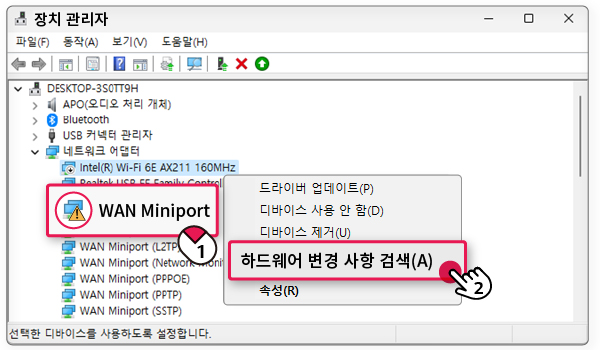
5. [무선랜 드라이버] 삭제한 다음 윈도우를 [다시 시작]하여 주세요.
※ 윈도우 다시 시작한 다음에도 무선 인터넷이 안 된다면 최신 버전의 무선랜 드라이버를 설치하여 주세요.

6. 최신 무선랜 드라이버 다운로드 방법 – [LG전자 홈페이지] > [고객 지원] > [드라이버 S/W]에서 모델명을 입력하여 주세요.
- [운영 체제(OS) 선택]를 선택한 다음 무선랜 드라이버를 다운로드 후 설치하여 주세요.

[3번째 방법] 통신 모뎀과 유/무선 공유기의 전원 분리하여 다시 연결해 주세요.
1. 전원 어댑터를 분리한 다음 20초 정도 기다린 후 전원을 연결해 보세요.
※ 가입하신 통신사에 따라 모뎀과 유무선 공유기 모양이 아래 그림과 다를 수 있습니다.

2. 공유기에 있는 [초기화(전원 리셋)] 버튼을 눌러 공유기를 새로 설정하여 주세요. (제조사 마다 초기화 버튼이 다르니 참고하세요.)
※ 초기화를 하면 공유기의 암호나 IP 설정과 같은 정보가 초기화되니 주의하여 주세요.
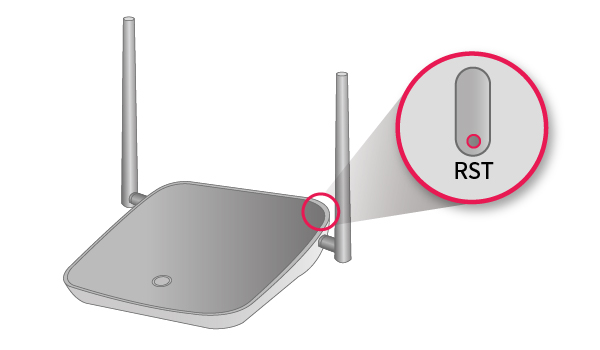
해당 3가지 방법은 lG 전자 공식 사이트에서 공식적으로 제시한 내용을 정리한 내용이니, 문제들이 3개중에 하나라도 도움 이되었으면 합니다.
'IT 및 인터넷 지식창고' 카테고리의 다른 글
| 하이퍼클로바X 네이버 CUE 큐 GPT 대기명단 신청 방법 (0) | 2023.10.13 |
|---|---|
| 네이버 cue: 사용방법 간단히 ! (0) | 2023.10.13 |
| 몬스터짐 친구초대 코드 공유 ! UCXF-81 (0) | 2023.06.19 |
| 네이버 PC메인 개편 기능 10가지 총정리 (0) | 2023.05.18 |
| ipTIME 아이피타임 공유기 모바일 설치방법 (0) | 2023.04.30 |